#原创新人#你真的需要买NAS吗?智能路由功能挖掘 篇一:低成本打造属于自己的NAS
混迹色魔张大妈已经四年时间了。开始用领导的账号,去年自己注册了账号。这些年跟随张大妈的脚步,征战在全球各个战场,各种长草中毒剁手。每次收到包裹,各种拍照,信心满满的准备发原创,其后总是因为各种原因(其实就是懒癌末期 ),直到包装扔掉,商品用旧了,甚至丢弃了,都没憋出一个字的原创。这次借“原创新人”投稿奖励活动,来个第一次吧。
),直到包装扔掉,商品用旧了,甚至丢弃了,都没憋出一个字的原创。这次借“原创新人”投稿奖励活动,来个第一次吧。
原创中有很多NAS(Network Attached Storage:网络附属存储)架设选购,什么黑白群,铁威马等等。对于非发烧友,和没有太多重要资料需要备份的值友,专业NAS作用就有些鸡肋。一般家庭对网络存储的需求,也就是能不开电脑,手机直接备份照片视频文档到硬盘里;电视盒子移动设备点播下载好的电影电视剧;用电视或移动设备与亲友分享平时拍摄的视频照片等。这里我利用一些很多家庭都有的设备,打造简单实用的NAS。
本文的智能路由功能发掘,主要是针对梅林固件和华硕路由原生固件,但其他的智能路由器固件也有类似的功能,多摸索一下就好了。
准备用两篇来完成《低成本打造属于自己的NAS》
本文内容:a梅林固件挂载硬盘网络共享设置 b梅林固件脱机下载设置 c手机WiFi同步照片视频到网络硬盘
下篇内容预告:a电视盒子播放1080P网络硬盘电影设置(以及建立媒体库) b移动端APP播放1080P网络硬盘电影设置
需要用到的设备
智能路由器,我家是网件R6300V2电磁炉,
刷了梅林固件。理论上所有刷了移植梅林固件和华硕智能路由器都可以用。刷梅林固件不再赘述,参见值友@煨年糕的帖子。PS:从X6梅林刷最新的X7.4梅林时先要格式化JFFS分区,恢复出厂设置,然后再刷。其他路由器刷梅林请自行度娘。
2.废旧电脑上拆下的硬盘。2.5寸,3.5寸,SATA接口IDE接口都可以,容量越大越好。几乎家家有,不放链接了
3.USB3.0移动硬盘盒或者易驱线,这个就淘宝购入品牌的就行,一般五六十的就不错了。一定要USB3.0的啊,不然你会哭的。有多个硬盘的,可以选磁盘阵列。3.5寸盘选有独立供电的。
将硬盘装入硬盘盒,插在路由器的USB3.0接口上,千万别插错
下面主要讲述梅林固件的一些功能设置
2013年美亚海淘了网件R6300V2这款电磁炉,哦,错了,是路由器,外形实在太像电磁炉了。到手就刷了DD固件,后来又刷了梅林固件,其后一直在使用梅林固件。从X5,X6一路到了现在的X7.4版本。梅林固件稳定功能强大,在此感谢移植梅林固件的各位大大。
开始设置:
A.梅林固件网络共享移动硬盘设置
首先登录路由器,我的登录IP设置是192.168.3.1
登录后点左边导航菜单USB相关应用,然后右边AiDisk
初次插入U盘或移动硬盘,会有三步简单设置,第一步FTP设置,随便选吧,反正后面FTP服务要关掉。
第二步,DDNS设置,需要外网访问共享硬盘的,设置华硕的专用域名。我不需要外网访问,直接选的关闭DDSN。有需要的自行开启设置。
第三步,已经设置完了,点保存即可,需要等待一会,路由器要更新设置
刷新后,点击USB相关应用,点击服务器中心
点击网络共享Samba,启用网上邻居共享打开。应用本页面设置。下面就是共享硬盘的目录,可以点击“+”新建文件夹,选中文件夹点“—”删除。还可以设置各文件夹的读写权限。我在这里新建了“photo”文件夹,以后手机上的照片就同步到这个文件夹中
点击以FTP共享硬盘,关闭启用FTP,应用本页面设置。开启了网上邻居共享后,无须再开启FTP共享了。
至此路由器挂载的硬盘,网络共享已经设置好了,在同一网络下,其他设备都可以在网上邻居中看到这个硬盘。WIN10是网络中就可以看到。第一次打开网络硬盘需要输入访客账号密码,就是路由器的管理账号和密码。
点击网络地图,中下部就会有USB口设备名称,点击圆形U盘图标,右侧就会出现外挂硬盘的状态信息,还有硬盘健康状态检测功能。
B.梅林固件挂移动硬盘脱机下载设置
下面设置路由器下载,点击USB相关应用,点击Download Master
会弹出一个新页面,这个页面就是路由器下载管理页面。需要重新登录账号和密码。注意红框内的网址,可以保存下来,手机等移动设备也可以登录这个网址查看下载情况。下载任务还是要在电脑上通过此页面建立。我的路由器IP设置的https://192.168.3.1:8081/Main_Login.asp。你的可能会不同
管理页面
一般设置,点击浏览可以修改下载文件在挂载硬盘中的存放路径。下载完毕后保持上传,我是打开的,人人为我,我为人人嘛。修改后要应用本页面设置
Bit Torrent设置,我设置的上传速度500K/S,修改参数后,要应用本页面设置
下面的NZB和aMule,我没做设置,有需要可以自行设置。
点击任务,可以对下载任务进行操作
点击新建,蓝框是上传种子文件新建下载,红框是复制磁力链接新建下载,按需建立下载任务吧
到这里所有路由器上的设置都结束了,设置下载管理或新建任务后,记得点注销,否则别的设备无法登陆管理页面。下载管理页面地址https://192.168.X.X:8081/Main_Login.asp,可以尽情下载1080P和大姐姐了
C.手机WiFi同步照片视频到网络硬盘
IOS设备备份照片视频到NAS,除了专业NAS的APP套件,很少有免费APP能轻松上传,我找了很久,试了很多的APP,才找到适用的APP。
手机端下载AiCloud,这是华硕的专业云存储APP
打开APP后就能看到同一网络下的所有网上邻居,sda5就是我的网络硬盘,下面是一台在线的电脑
这里点击sda5右边的圆圈i图标,进入网络硬盘访客账号登录设置
输入访客账号密码,就是路由器的管理账号和密码,储存
回到网上邻居页面,点sda5进入网络硬盘,可以看到硬盘内的所有文件。我的照片备份在photo文件夹,点击photo文件夹
可以看到以前备份的所有照片缩略图,和一些照片信息以及上传时间,任意点击一张照片,都可以放大浏览
点右上角。。。菜单图标,可以选择上传下载等操作,点上传,就打开了手机相册,选中“ONLY_PHOTO”,只显示手机中的照片。想上传视频就选“ONLY_VIDEO”。选中1张照片,此时显示“Import 1 photos”。可多选
点击最下面这排菜单中间那个,传输管理界面。选中的照片就开始上传了。可以看到选中的文件传输进度,如果是在网络硬盘上下载照片,也在这里查看进度,上传速度非常快,我进了传输管理界面,已经上传完毕,下面就是上传完毕的状态图
视频备份,操作和照片备份类似。在网络硬盘上建一个视频文件夹,上传时选择手机中的视频就可以了。
通过AiCloud软件,我们可以轻松的将手机中的照片视频,上传到网络硬盘,也可以轻松下载。备份照片再也不用插数据线慢慢同步了,尤其是IOS用户,方便了很多。照片备份后,就可以删除手机上照片,减小存储空间占用,妈妈再也不用担心我的手机内存不够用了。
家中电脑也可以设置1-N个共享文件夹,设置登录账号和密码后,手机也可以传文件到电脑硬盘上。对于一些重要照片,可以双保险保存了。传电脑必须要开机才行,或者开机后再从网络硬盘同步到电脑上。
总结:智能路由挂载硬盘,作为私人网络存储
优点1.基本无须投入太多的资金,很多家庭都有智能路由和闲置硬盘,只要购买一个移动硬盘盒几十元就可以了。
2.省电,不用额外增加耗电设备
3.整体操作难度低。专业NAS,不说黑群了,就是白群,很多小白也玩不转。本文的方法,小白只要购买华硕路由器,就可以轻松搞定。无须刷固件。
缺点:无法做到像专业NAS那样,移动设备连上wifi后,打开APP自动同步照片视频,需要手动选取需要备份的照片视频。
下文预告:a电视盒子播放1080P网络硬盘电影设置(以及建立媒体库) b移动端APP播放1080P网络硬盘电影设置
张大妈7岁了,祝大妈越办越红火,活跃用户节节高,带给值友们的福利多多多。
码字截图不易,众位看官打发点吧
弱弱地说一句:好像发的不是时候,月头大家都没碎银子呀






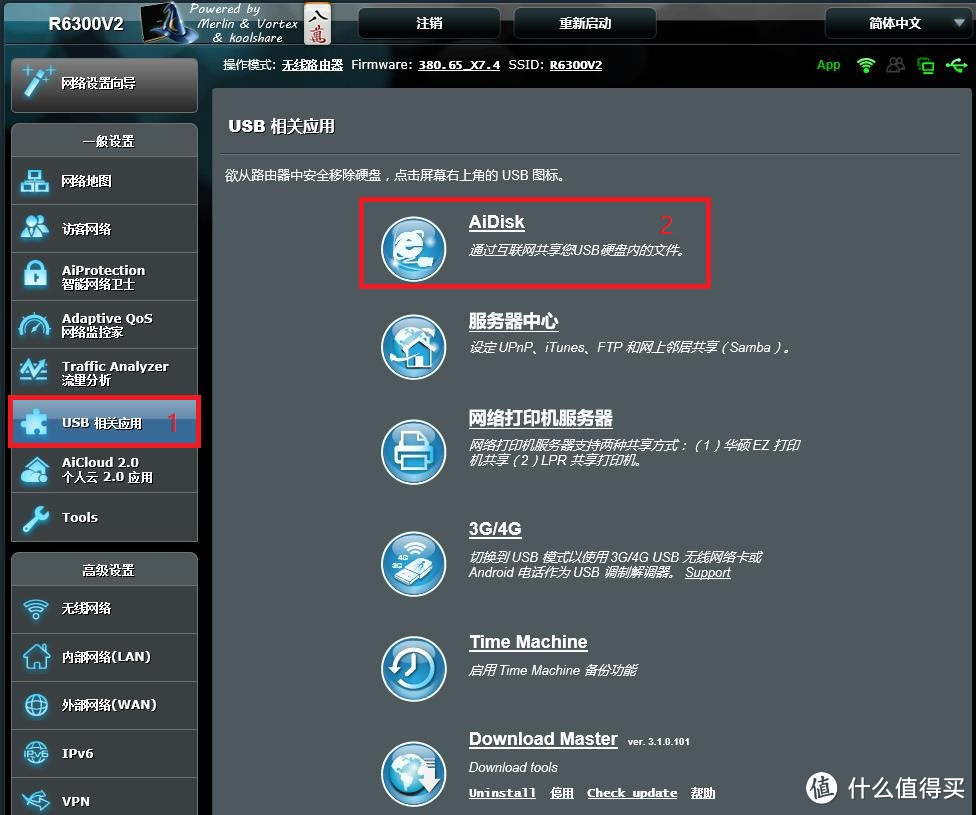
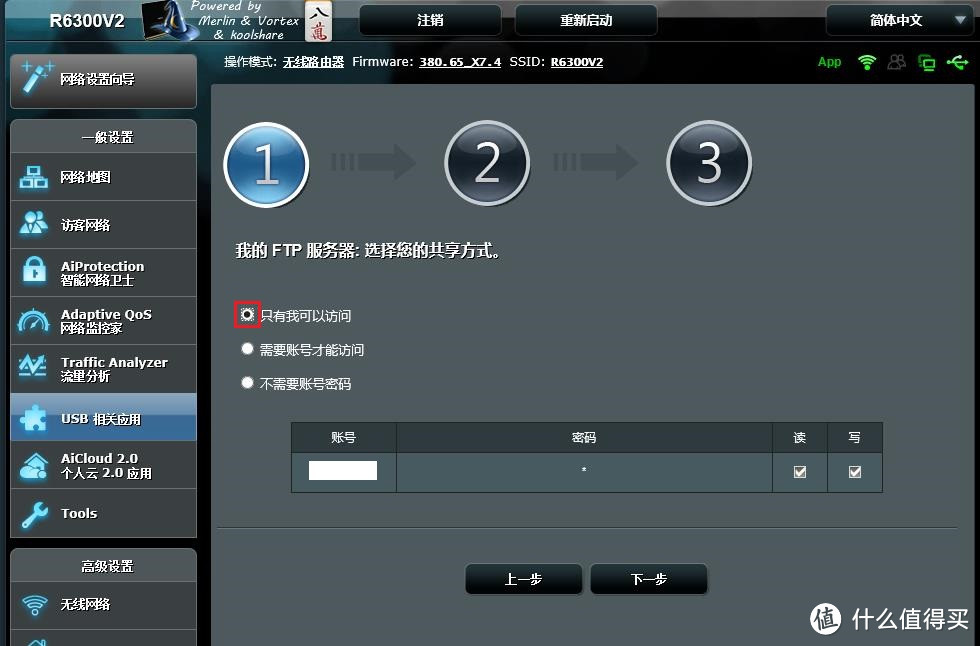
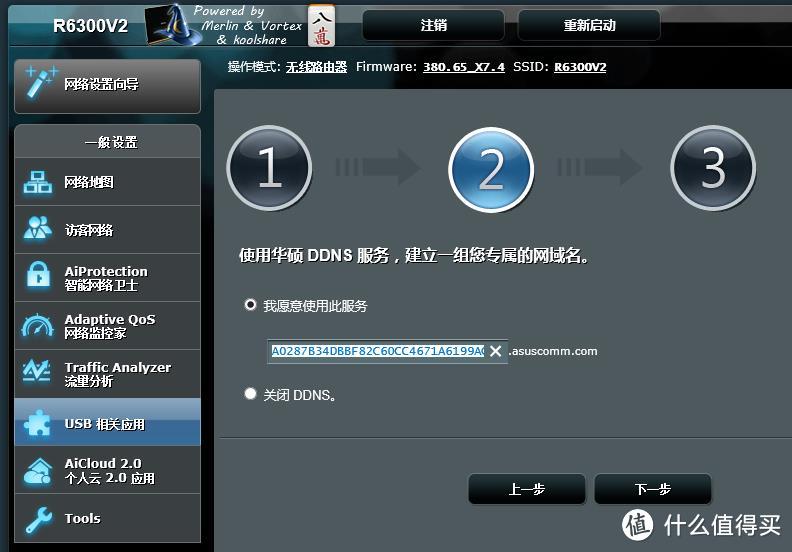
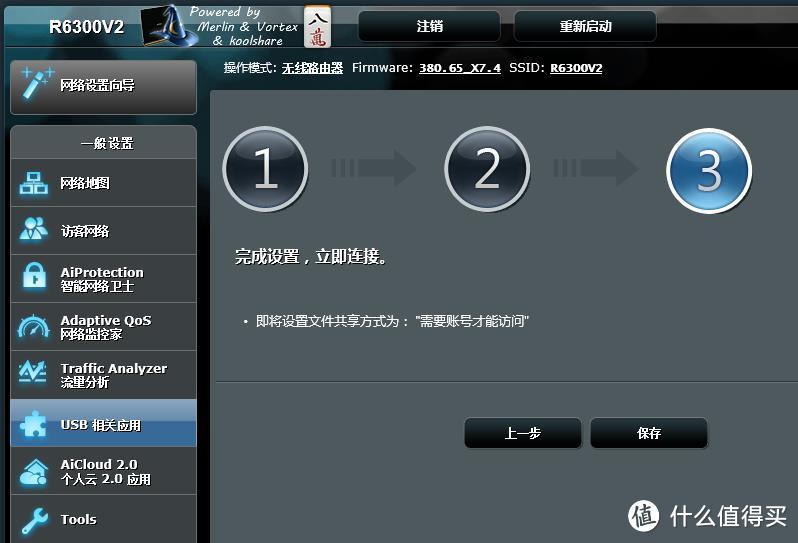
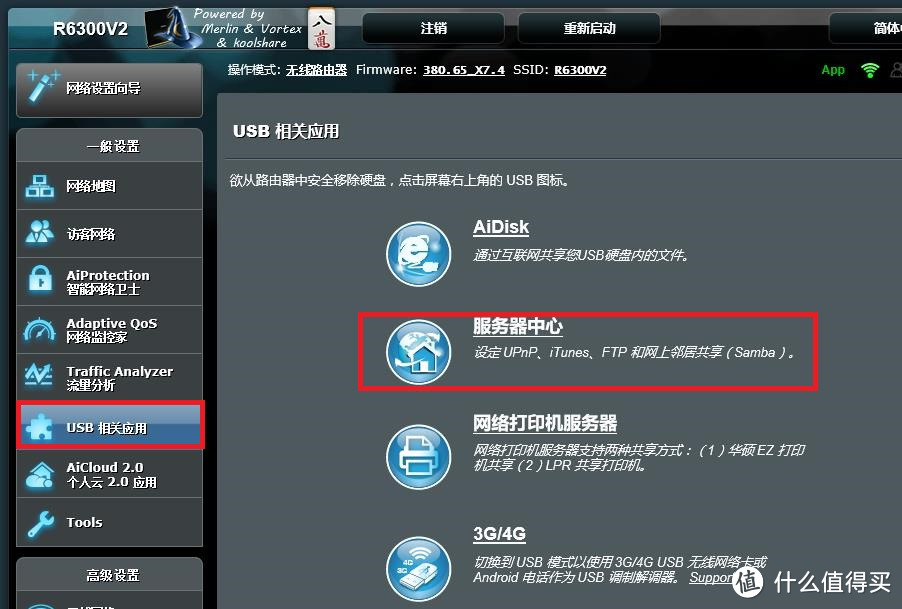
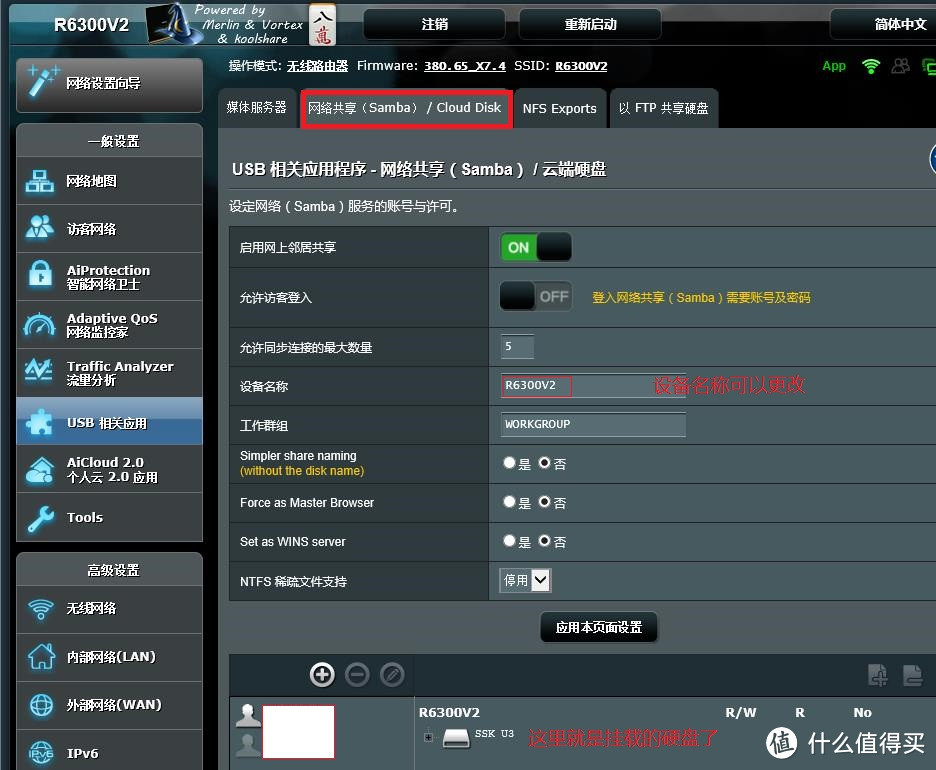
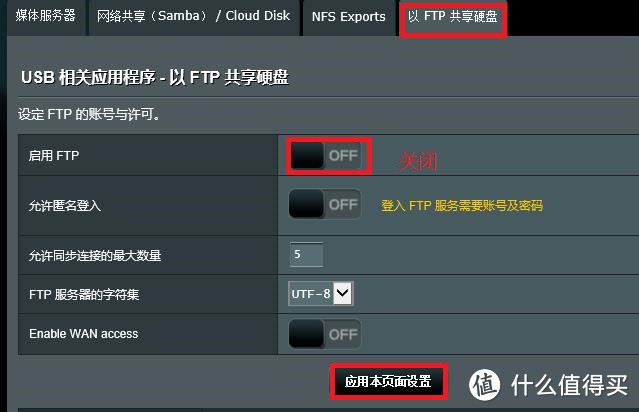
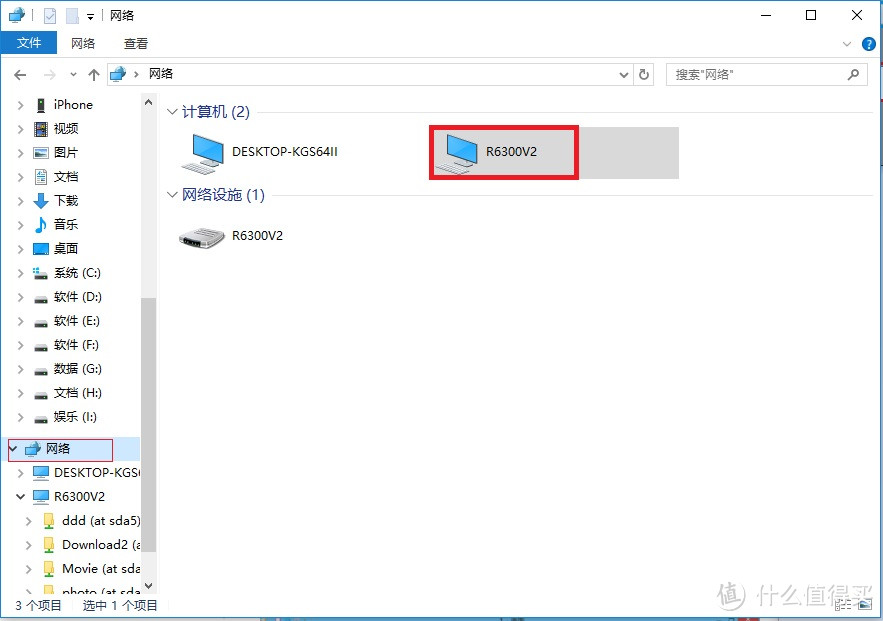
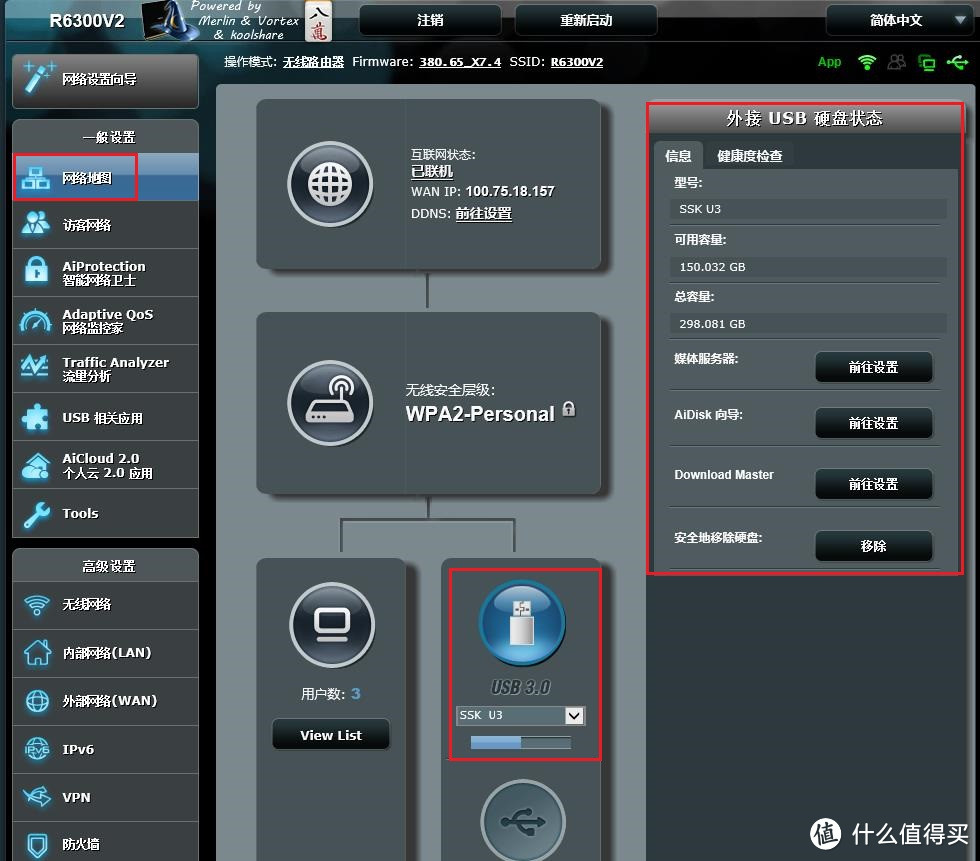
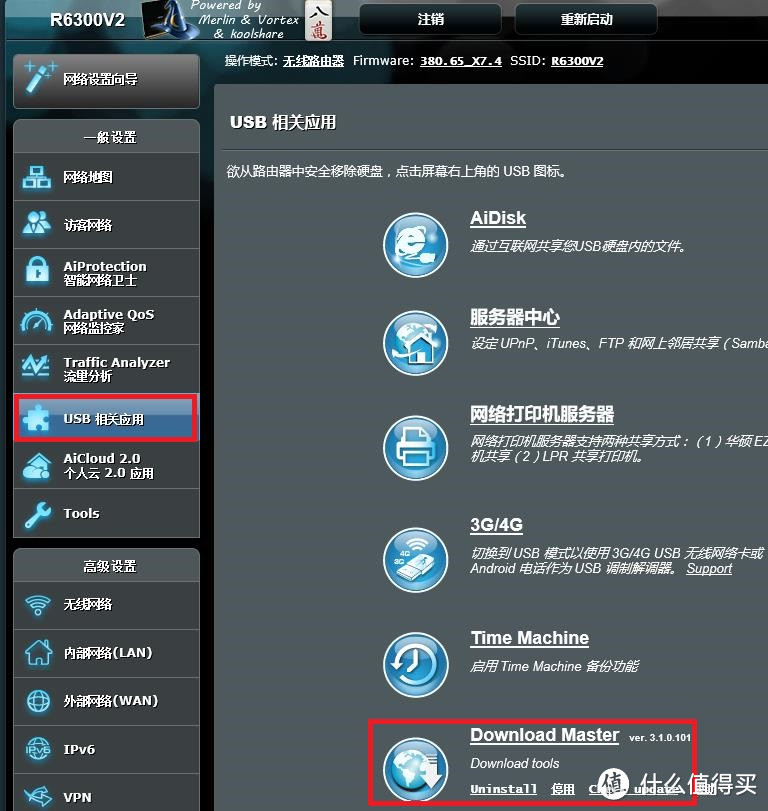
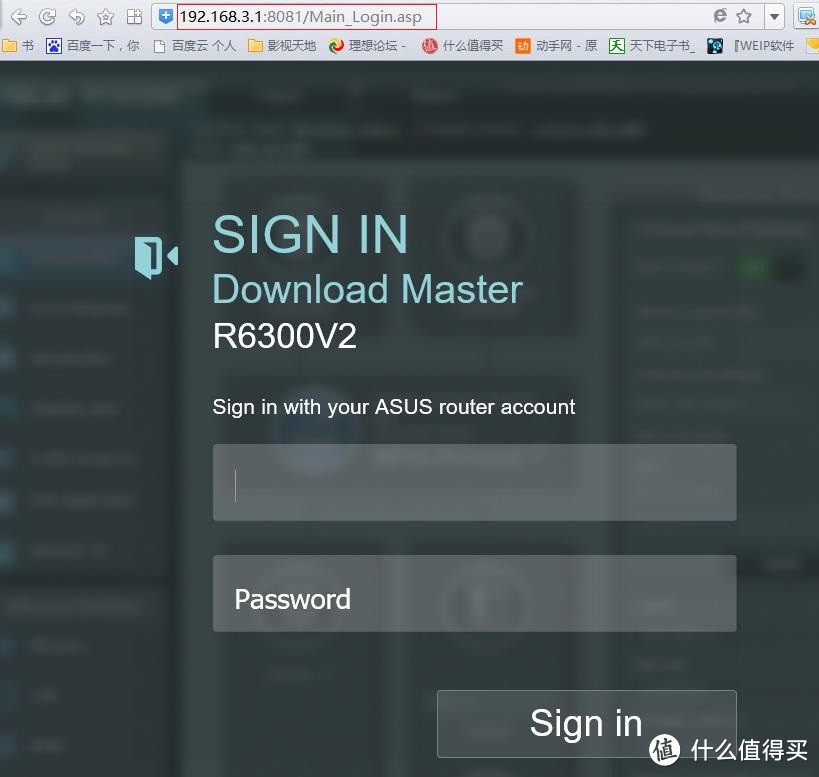
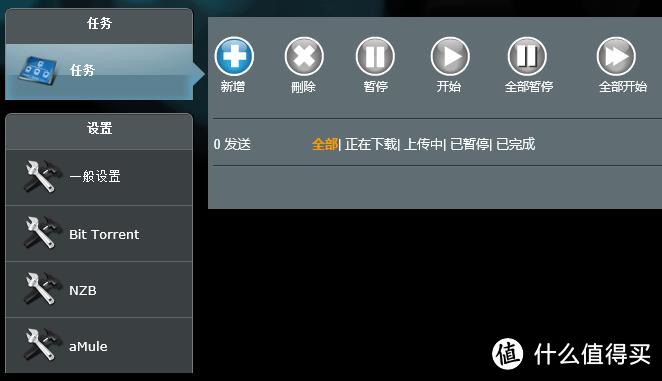
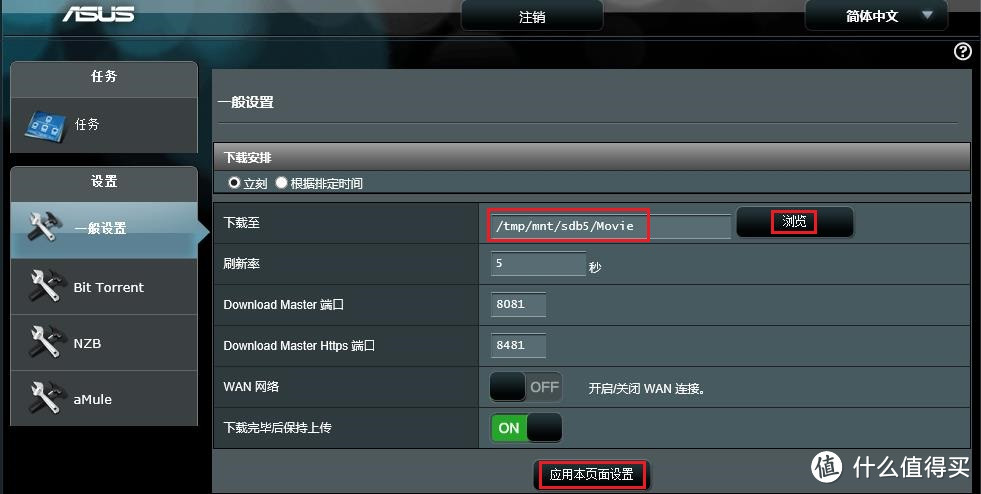
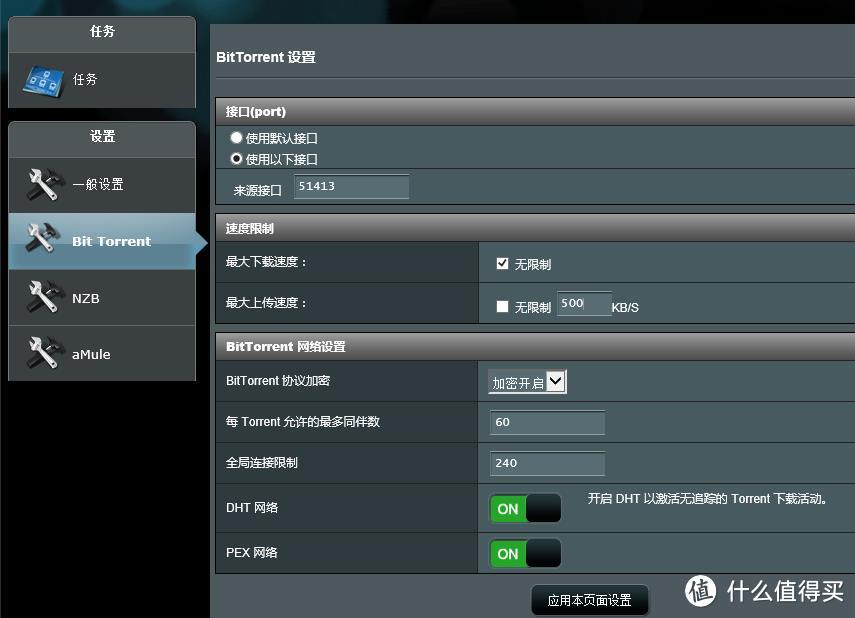
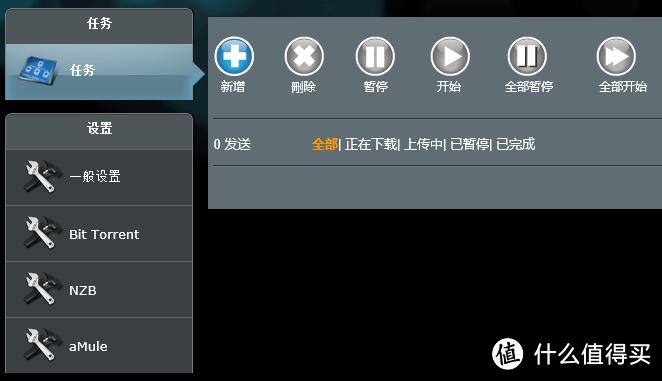
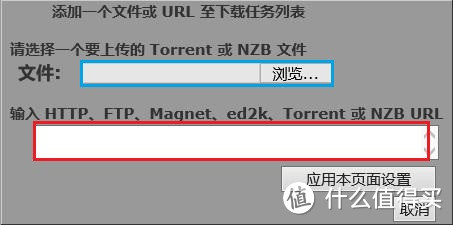
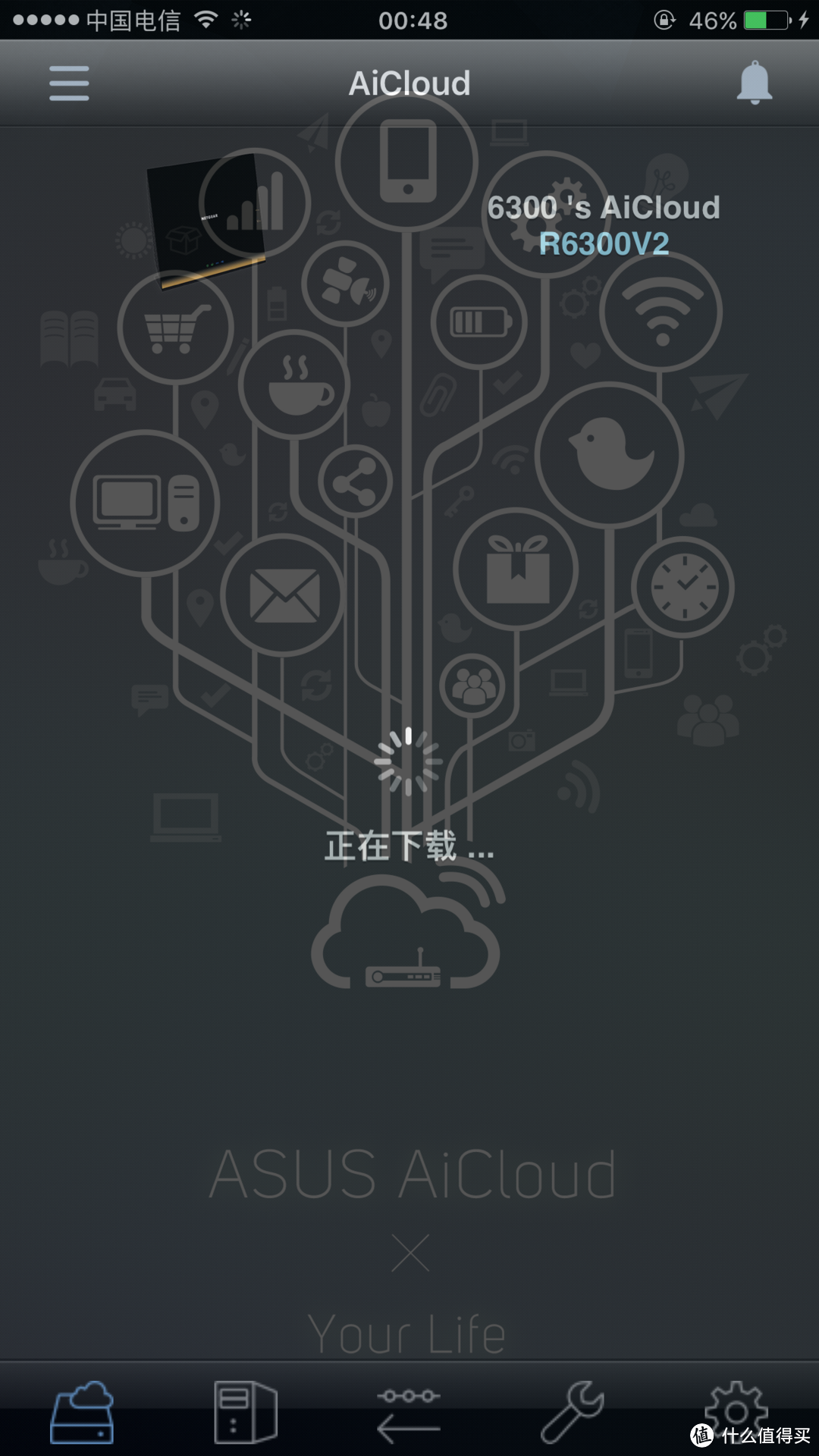
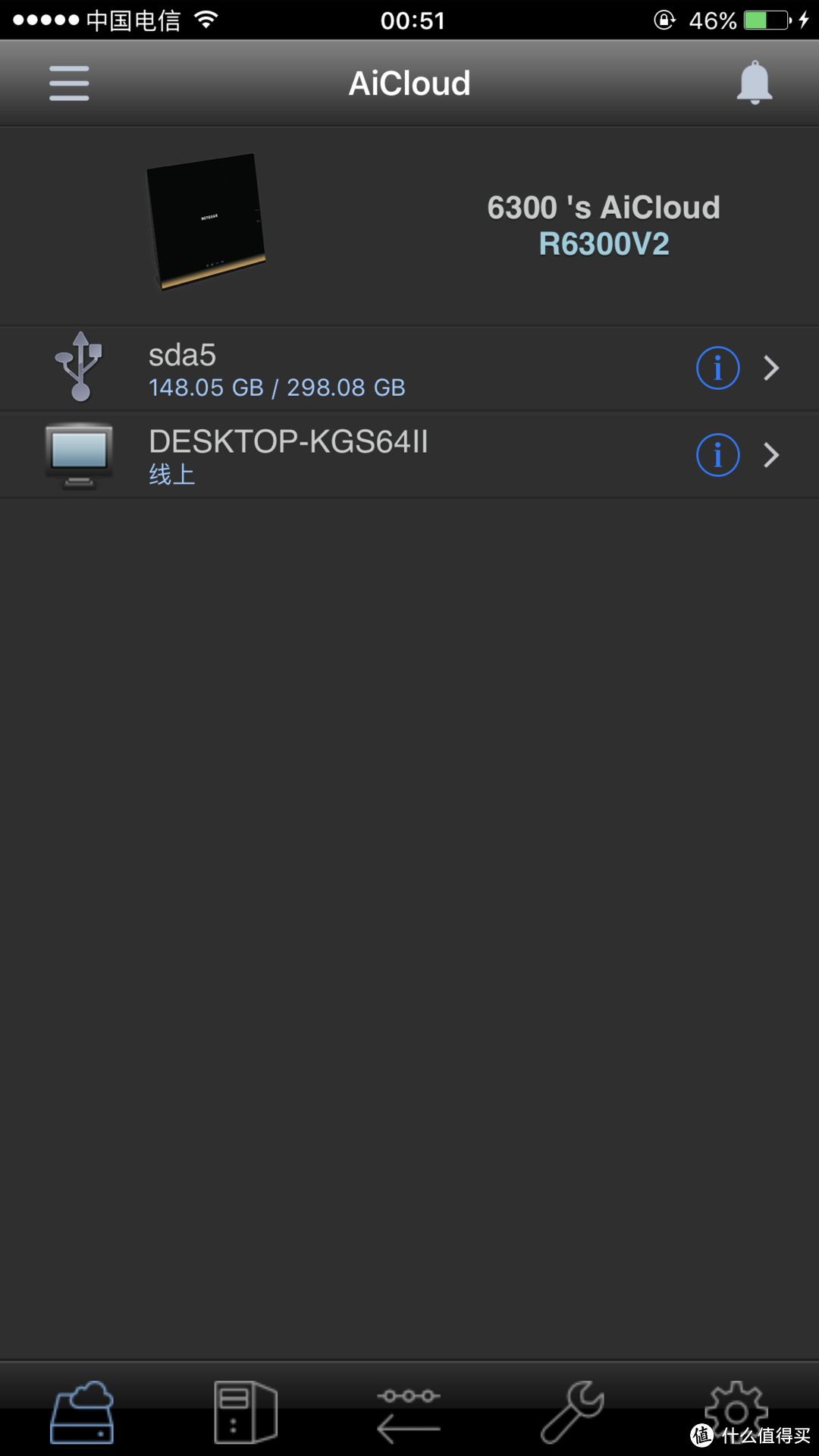
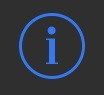
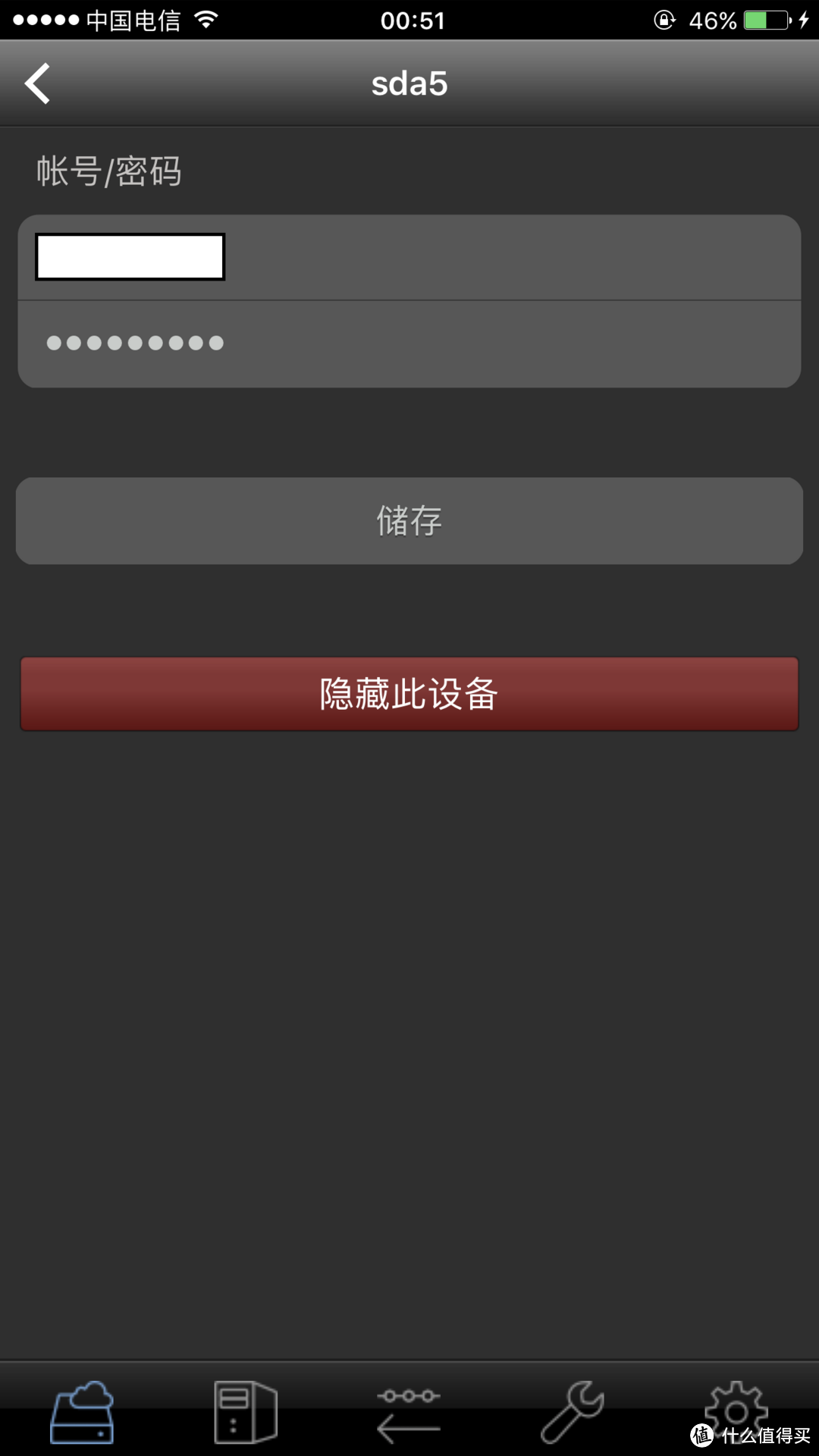
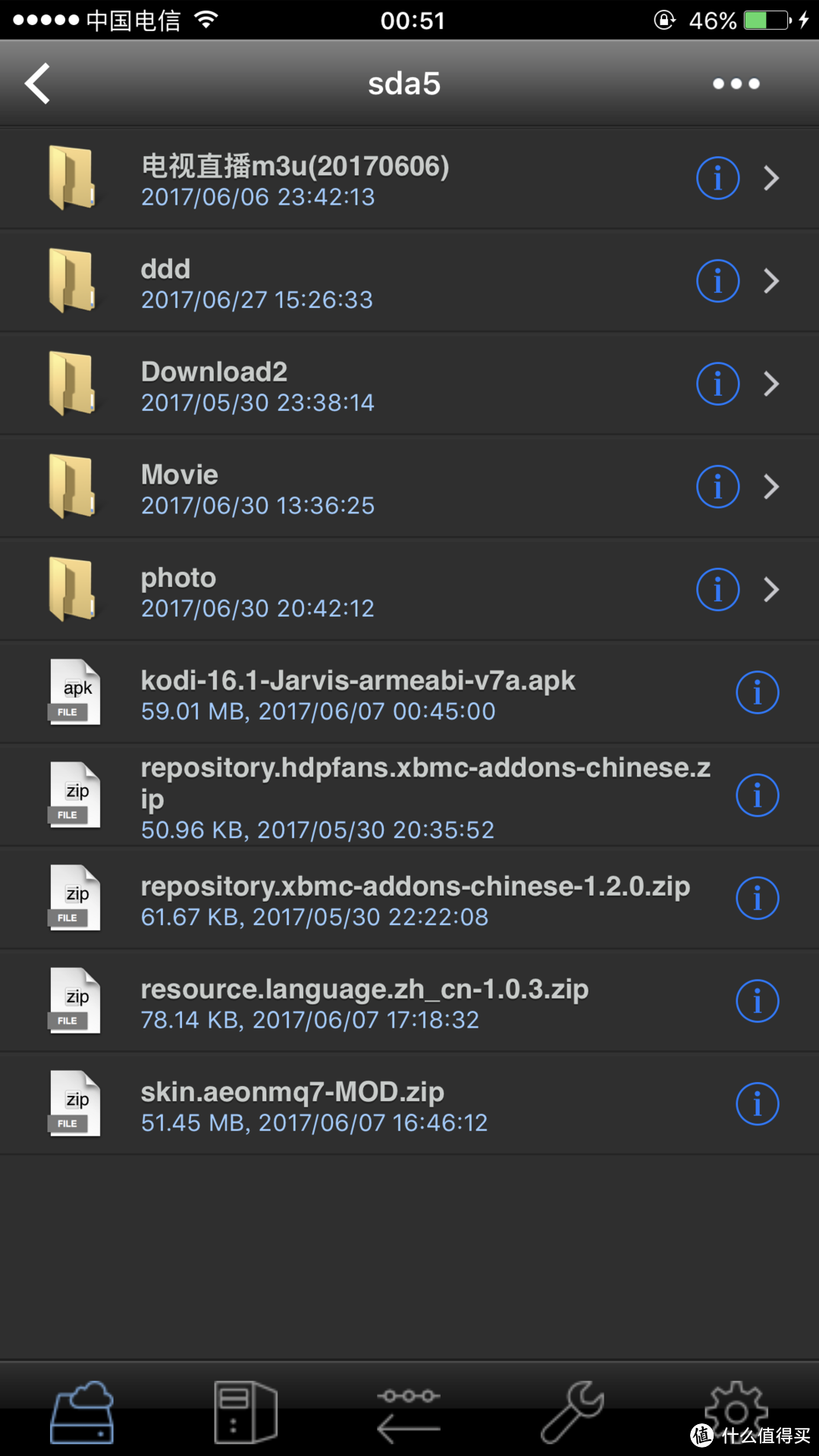
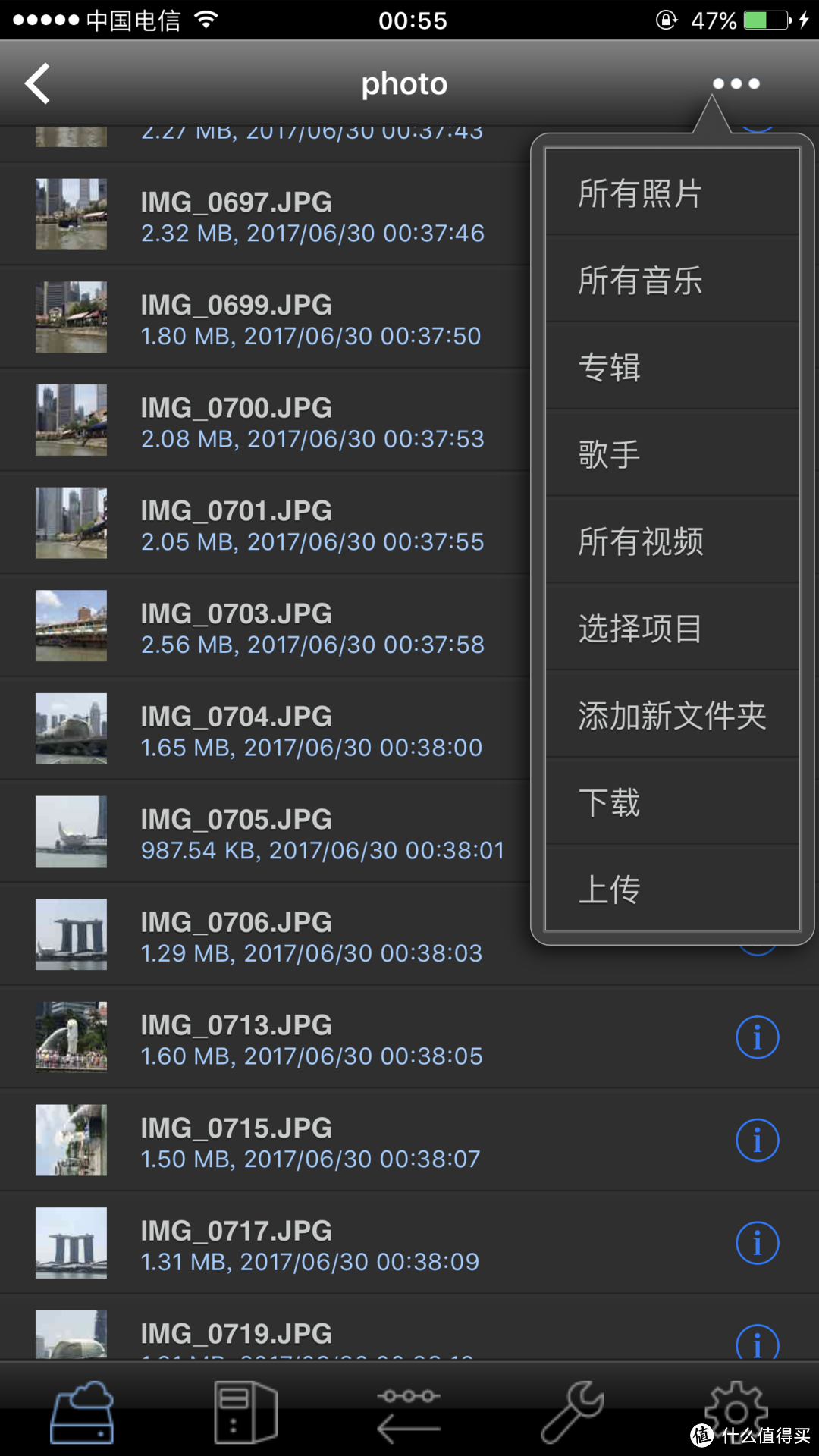

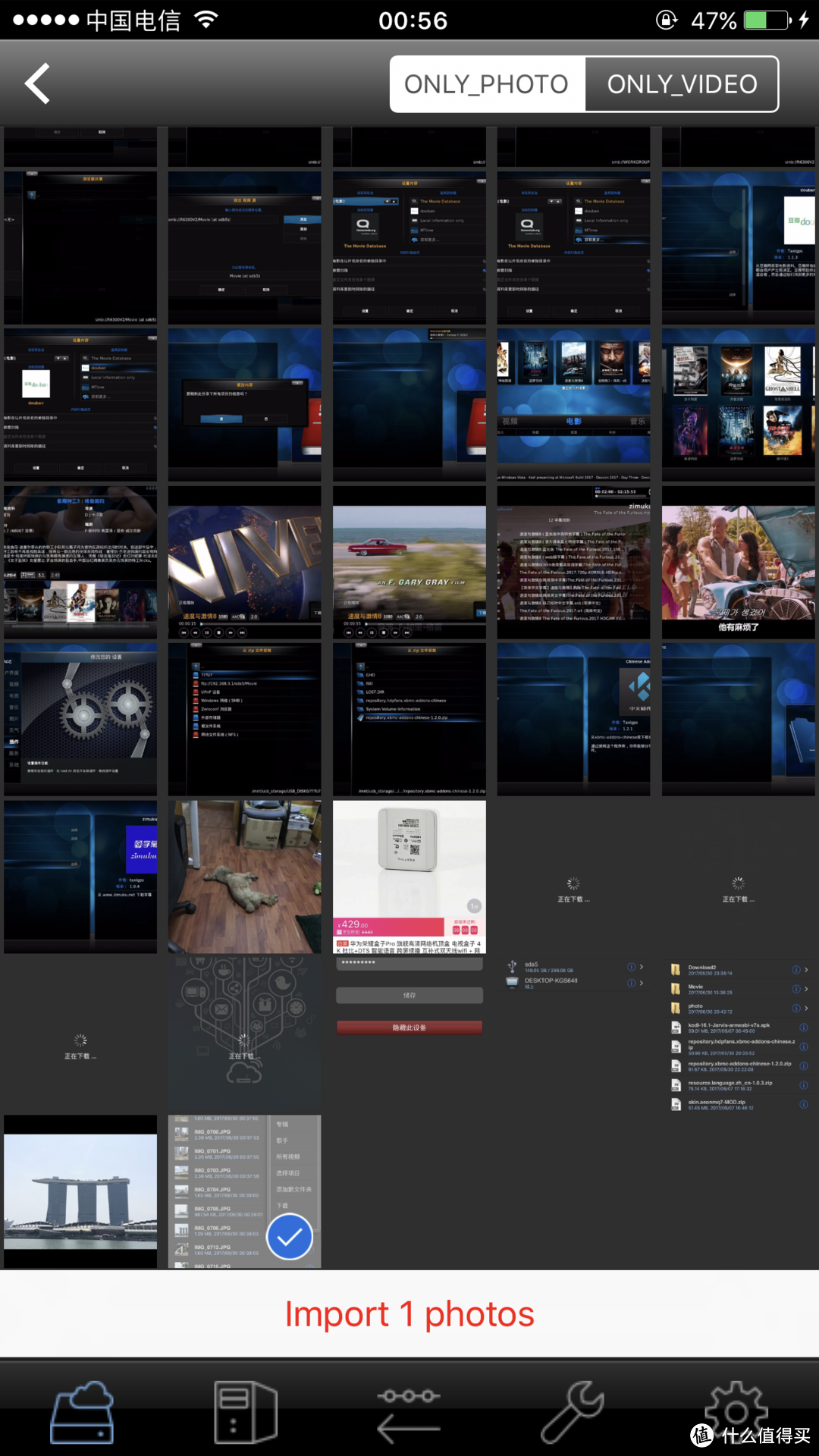
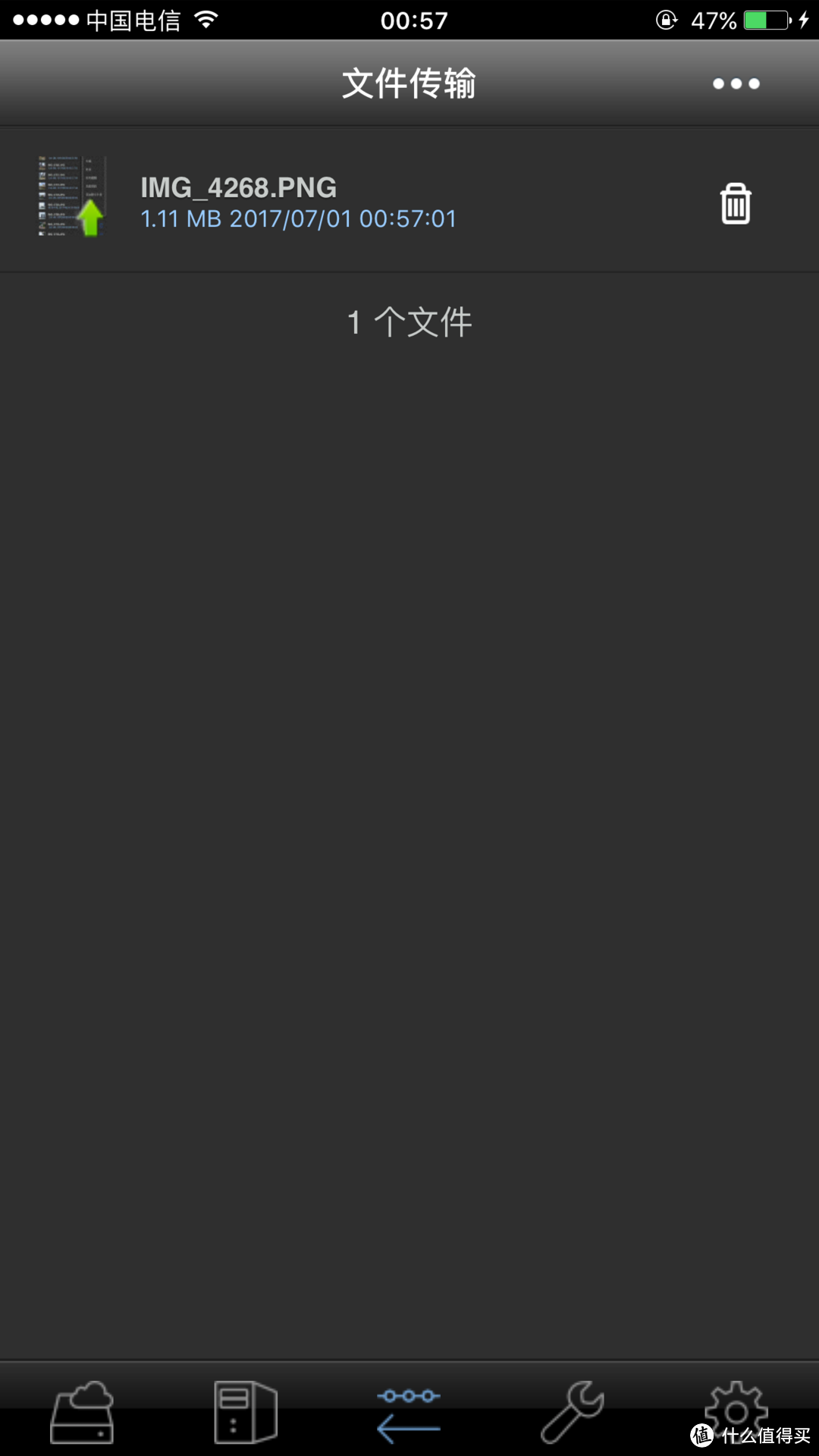




























































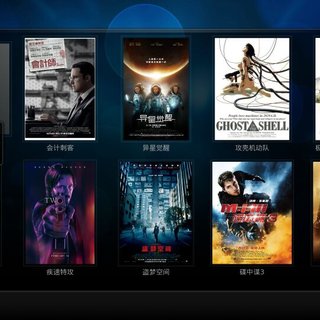
















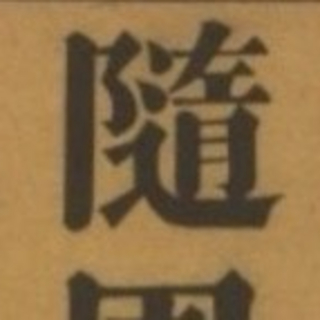






盐酸戊乙奎醚
校验提示文案
铃酱
有个跟这个很像的威联通TS-669
正是因为路由器挂USB满足不了需要才会上NAS啊,用USB接口mount硬盘各种不稳定,这样顶多能实现用aria2之类的进行离线下载,做为备份什么的还不如直接删除安全
校验提示文案
逝去岁月
校验提示文案
momsbaby
校验提示文案
开心琛哥
校验提示文案
铁臂冈云木木
校验提示文案
Jackie0613
校验提示文案
pwt133
1、文章中我没看出来是否自动同步,如果手动同步有更简单的方法。不用开Aidisk,直接打开samba,然后把手机里的DCIM文件夹通过ES文件管理器复制到移动硬盘中即可。
2、脱机下载尽量别用内置的下载大师,它会不断地读写硬盘使得硬盘无法进入休眠状态,有些评论里弄坏硬盘的可能就是它,可以改用软件中心里的Aria2。
校验提示文案
与爱沉沦
校验提示文案
情e随风
校验提示文案
ollo
校验提示文案
优惠爆料-五花
校验提示文案
买青椒也用券
校验提示文案
[已注销]
校验提示文案
啥捏
校验提示文案
dexter521
校验提示文案
值友1021511676
校验提示文案
Hhwolf
校验提示文案
进击的幸福
校验提示文案
攀登88
校验提示文案
值友1021511676
校验提示文案
值友1021511676
校验提示文案
o娜娜酱
校验提示文案
第四座大山
校验提示文案
光影瞬间
有俩问题咨询一下:1,想要外网访问挂在路由器上的移动硬盘,是不是必须要有华硕的那个什么账号才行?如果不是,有什么解决办法吗?反正就是不想出门带硬盘。不过,一般上也就是访问pdf文档之类的。2,网件6300的升级品是啥啊?网件的和华硕的分别是哪个型号啊,谢了
校验提示文案
值友3002205956
校验提示文案
天天爬线杆
校验提示文案
三年Z组银八老师
校验提示文案
leonmac
校验提示文案
闪闪惹人愛
校验提示文案
转战对角线
校验提示文案
hydeLv
校验提示文案
007的西装
校验提示文案
末日勋爵
校验提示文案
大胖胖熊
校验提示文案
进击的幸福
校验提示文案
臆想症患者
校验提示文案
qwerty1234
校验提示文案
dexter521
校验提示文案
炒鸡小辣椒
校验提示文案